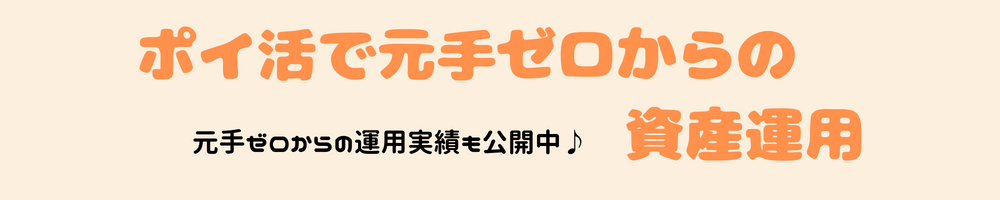【トライオートFX】ビルダー機能を使ったバックテスト方法を解説

こんにちはKei(@zerofx_kei)です。
今回はインヴァスト証券のFX取引サービス「トライオートFX」のビルダー機能を使ったバックテスト方法について解説をしていきます。
当ブログで紹介している手動リピートFXのパフォーマンスを検証するのに非常に便利なサービスとなっています。
トライオートFXの自動売買機能は優れものですので、実際に資金を入金してリピートFXを半自動的に運用出来るメリットもあります。
トライオートFXの特徴やビルダー機能の使い方についてチェックしていきましょう。







【インヴァスト証券】トライオートFX


トライオートFXはインヴァスト証券株式会社が提供するFX取引サービスです。
インヴァスト証券株式会社はJASDAQに上場しているインヴァスト株式会社のグループ企業となっています。
登録口座数は2021年時点で40万口座を突破していて、多くのトレーダーに利用されているFX取引サービスとなっています。



自動売買が人気!『トライオートFX』

【画像引用:invast.jp/triauto】
| インヴァスト証券「トライオートFX」 | |
| 取引単位 | 1,000通貨 |
| スプレッド | 米ドル/円 0.3銭〜 |
| 通貨ペア | 17ペア |
| 取引手数料 | 無料 |
トライオートFXの自動売買
選ぶだけで自動売買をスタート!

【画像引用:invast.jp/triauto】
特徴的なのが自動売買サービスで、設定済の自動売買プログラムから選ぶだけで運用ができる優れものとなっています。
過去の成績を参考に自動売買プログラムを選ぶことが出来るので、初心者の方でも簡単に取引を始めることが出来ます。
・初心者の方でも簡単3ステップで自動売買をスタート!
・収益率などを参考にランキングからプログラムを選ぶだけ!
上級者向けオリジナルの自動売買
自分だけの自動売買が出来る!

【画像引用:invast.jp/triauto】
初心者の方は既存の自動売買プログラムから選ぶだけで運用をスタート出来ますが、上級者向けにビルダー機能と呼ばれる自動売買作成機能が搭載されています。
既存のプログラムをアレンジしたり、1からオリジナルのプログラムを作成することが可能です。
非常に高いカスタム性が魅力の1つで以下の項目を自由に設定できます。
・レンジ幅の設定
・エントリー価格
・取引数量
・利確幅、損切り幅etc
作成した自動売買プログラムはバックテスト機能を使い、収益性を確認することも出来ます。
バックテスト機能を使い、十分に収益性を検証したうえで運用をスタートしていきましょう。
・自動売買プログラムを自由自在に設定できる!
・バックテスト機能でパフォーマンスの検証も簡単♪
ビルダー機能の使い方


ビルダー機能の使い方やバックテストの実施方法について解説していきます。
特にビルダー機能の数値設定は慣れないと戸惑うこともあると思いますので、是非参考にしてみてください。
当ブログで紹介している手動リピートFXの設定もビルダー機能を使い再現することで、収益性を確認することが出来ます。
私も活用している機能ですので、本格的に手動リピートFXを運用したい方は使い方を覚えておきましょう。



取引画面からビルダー機能を選択
マイページにログイン後、取引画面のメニュー一覧から「ビルダー」を選択します。
その後「FXで作る」or「ETFで作る」の選択画面が出てきますので、今回はFXで作るを選択します。
次にロジック作成方法の選択画面になりますので「マルチカスタム」を選択してビルダー機能を開始します。
売買注文を組み合わせる場合はマルチカスタム

選択が完了すると自動売買プログラムの作成画面に移行します。
今回は以下の設定をもとに自動売買プログラムを作成していきましょう。
| 今回作成する自動売買プログラム | |
| 通貨ペア | 豪ドル/円 |
| 買いトラップ | 60円〜80円 |
| 売りトラップ | 80.5円〜100円 |
| トラップ幅 | 50pips |
| 決済幅 | 50pips |
注意点としてビルダー機能で設定出来る注文の上限は100本となっています。
実際に手動リピートFXの設定を検証する際は、注文数が足りなくなる場合があります。
その場合はレンジを絞ったり、トラップ幅を広げて対応する必要があります。
今回使用する設定はビルダー機能の発注上限数に合わせた簡易版の設定となっています。
手順①「売りトラップの設定」
以下の様なプログラム作成画面が出てきたら、まずは今回入力する設定の売りトラップの注文を入力していきましょう。
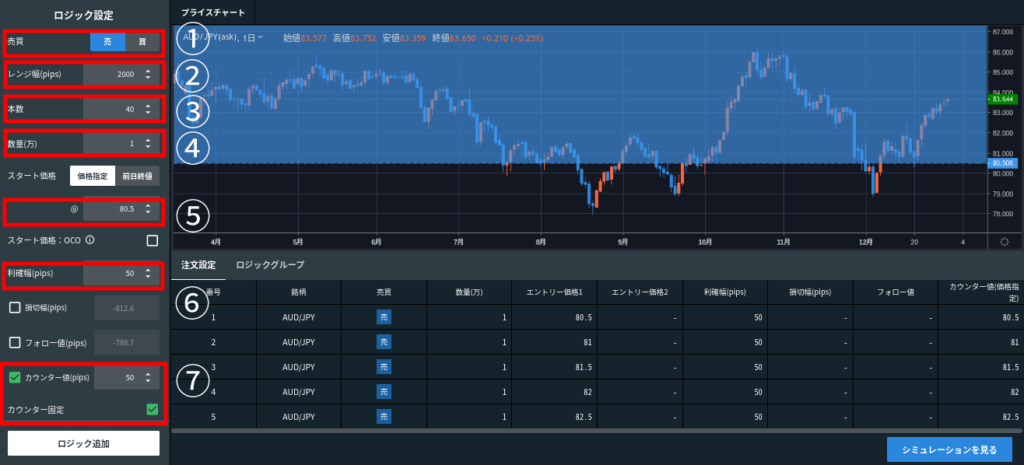
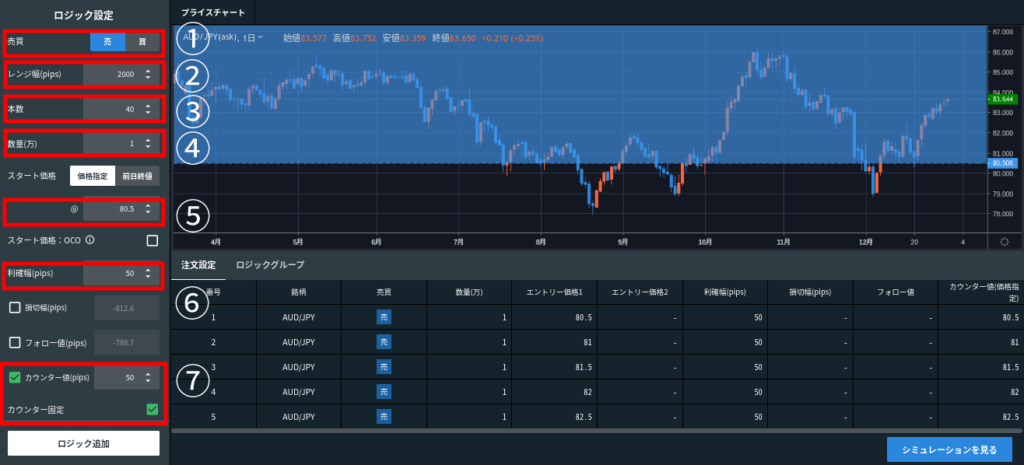
①売買種別の選択
今回は売りトラップの設定となりますので「売」を選びます。
②レンジ幅の入力
売りトラップを設置するレンジ幅を設定します。
今回は80.5円〜100円のレンジですが計算式は「100円ー80円=2,000pips(20円)」となります。
一番価格が安いトラップの下にもう1本トラップがあると仮定して、そのトラップの価格をレンジ上限からマイナスして計算しましょう。
③トラップ本数の入力
設置する売りトラップの本数を指定します。
今回は2,000pipsの範囲に50pipsごとで設置しますので、「2,000÷50=40(本)」となります。
④発注数量の入力
トラップ1本あたりの発注数量を入力します。トライオートFXは1,000通貨単位の取引に対応していますので、入力可能な数値は「0.1〜」となっています。
⑤スタート価格の入力
どの価格から注文を開始するかを入力します。
今回80.5円から上に順番に売りトラップを設置するので「80.5」と入力します。
⑥利益幅の入力
今回入力する設定の利益幅は50pipsですので「50」と入力します。
⑦カウンター値の入力
カウンター値はポジションが決済された後どれだけ価格が動いたら注文を再発注するかの値となり、手動トラリピのリピート注文に該当する部分です。
売りトラップでは利益幅と同じ数値を入力し、「カウンター値を固定」にチェックを入れておきます。
手順②「買いトラップの設定」
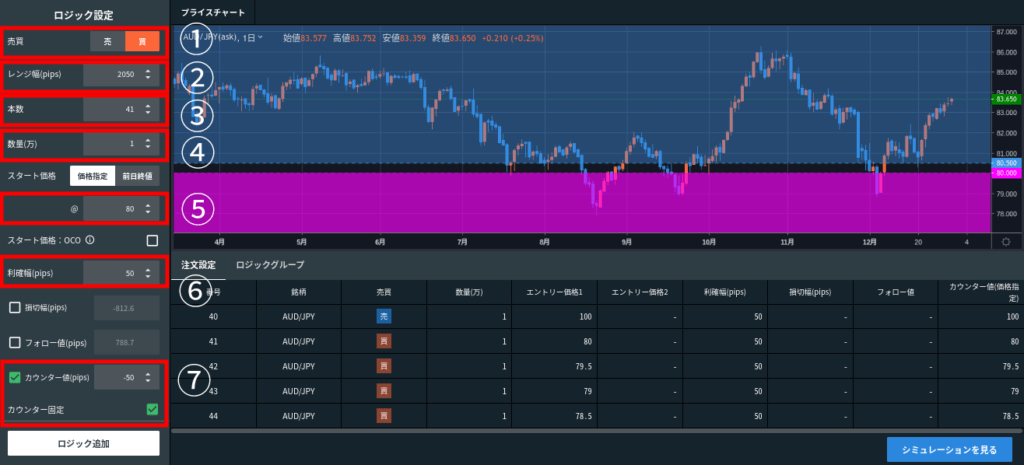
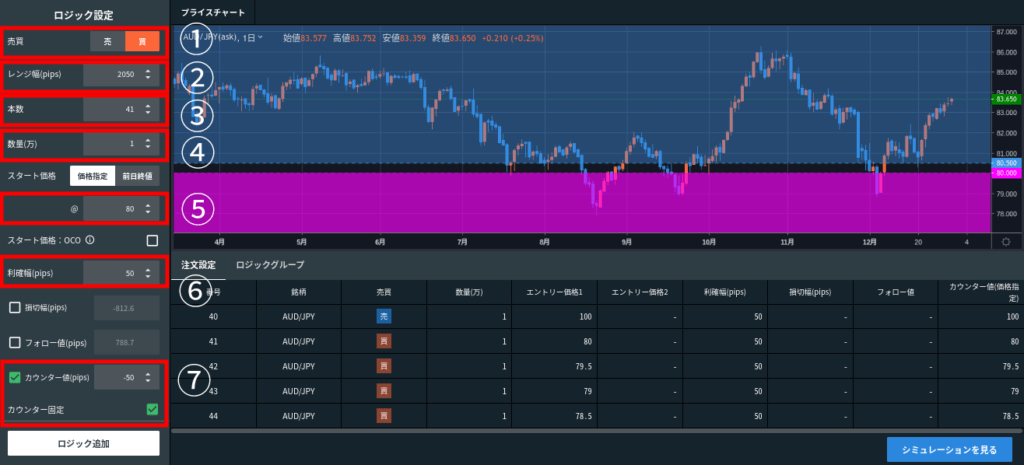
①売買種別の選択
今回は買いトラップの設定となりますので「買」を選びます。
②レンジ幅の入力
買いトラップを設置するレンジ幅を設定します。
今回は60円〜80円のレンジですが計算式は「80円ー59.5円=2,050pips(20.5円)」となります。
一番価格が安いトラップの下にもう1本トラップがあると仮定して、そのトラップの価格をレンジ上限からマイナスして計算しましょう。
③トラップ本数の入力
設置する買いトラップの本数を指定します。
今回は2,050pipsの範囲に50pipsごとで設置しますので、「2,050÷50=41(本)」となります。
④発注数量の入力
トラップ1本あたりの発注数量を入力します。トライオートFXは1,000通貨単位の取引に対応していますので、入力可能な数値は「0.1〜」となっています。
⑤スタート価格の入力
どの価格から注文を開始するかを入力します。
今回80円から下に順番に買いトラップを設置するので「80」と入力します。
⑥利益幅の入力
今回入力する設定の利益幅は50pipsですので「50」と入力します。
⑦カウンター値の入力
カウンター値はポジションが決済された後どれだけ価格が動いたら注文を再発注するかの値となり、手動トラリピのリピート注文に該当する部分です。
買いトラップでは利益幅と同じ数値にマイナスを付けた値を入力し、「カウンター値を固定」にチェックを入れておきます。
手順③「シミュレーション結果の確認」
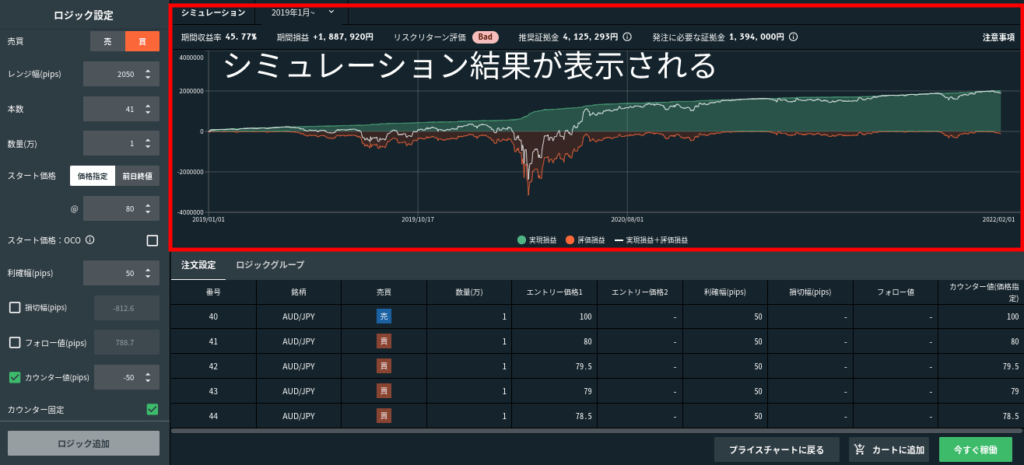
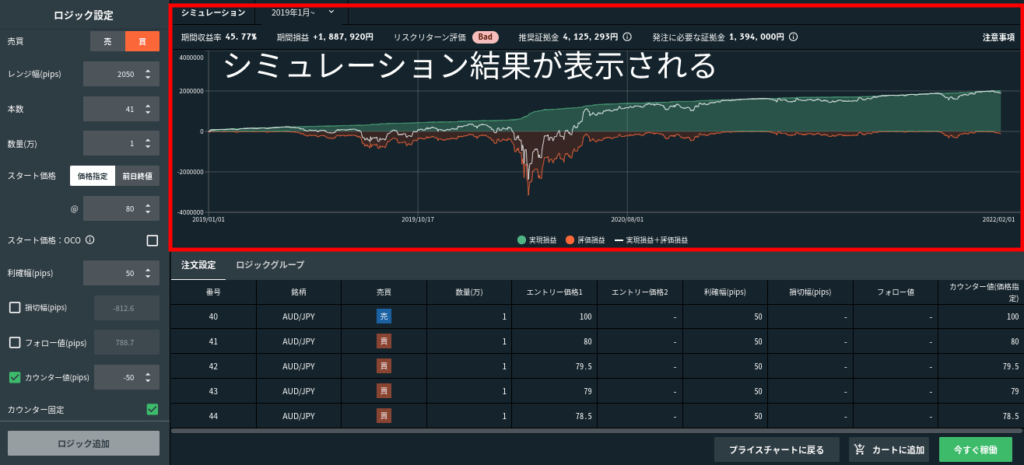
設定の入力完了後、手順②の画面右下の「シミュレーションを見る」をクリックします。
入力した設定のシミュレーション結果が表示されますので、収益性を確認してみましょう。
シミュレート期間は任意の期間を指定出来ず、あらかじめ用意されたシミュレート期間しか表示出来ないので注意してください。
入力した設定をそのままトライオートFXで運用したい場合は、「カートに追加」をクリックして設定を保存しておきましょう。
資金の準備も済んでいるのであれば「今すぐ稼働」をクリックして即時運用をスタートすることも可能です。
ビルダー機能解説まとめ


トライオートFXのビルダー機能を使ったバックテストの方法については以上となります。
注文の本数やシミュレート期間については制限がありますが、手動リピートFXの設定を検証するのに便利なツールです。
使い方を覚えてワンランク上の運用を目指していきましょう。
もちろん資金を入金して、成績の良い自動売買プログラムを選択して運用することも可能です。
取引単位が1,000通貨〜なので多少資金は必要ですが、自動売買に興味のある方にはオススメのFX取引サービスとなっています。
目的に合わせて活用していきましょう。
当ブログでは私が運用している手動リピートFXについても詳しく解説しています。
初心者の方でも安心して初められるよう丁寧に解説していますので、興味のある方は是非チェックしてみてください。